Hogyan lehet visszaállítani a törölt fájlokat az iPhone készülékről?
A bejegyzés mindent tartalmaz, amely a törölt fájlok visszaállításáról az iPhone készülékről. Olyan jelenség, hogy néhány iPhone-fájl elveszik több okból, például véletlen törlés, új iOS-frissítés, eszköz-összeomlás, jailbreak és így tovább. Az iPhone adatvesztése őrült lehet, ha nincs ötlete az elveszett iPhone-adatok helyreállításának. Olvassa el tovább, és fedezze fel a törölt fájlok helyrehozásának legjobb módját az iPhone X / 8/7/6/5-ről.
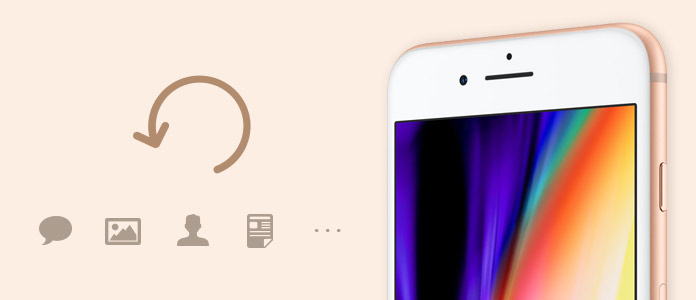
A törölt fájlok helyreállítása az iPhone készüléken
A FoneLab - iPhone Data Recovery a legjobb módja a törölt fájlok helyreállításának, beleértve a névjegyeket, üzeneteket és mellékleteket, híváselőzményeket, hangposta, WhatsApp és mellékletek, fotók, alkalmazásadatok, jegyzetek, naptár, emlékeztetők, hangjegyzetek, Safari könyvjelzők és előzmények stb. Ez az iOS helyreállítási program beolvassa törölt adatokat közvetlenül az iPhone készülékről, vagy fájlokat állíthat vissza a iTunes biztonsági mentés fájl vagy iCloud biztonsági másolat fájl néhány perc alatt. 100% -kal garantálja, hogy nem árt az iPhone / iPad / iPod-nak, mivel adatbázis létrehozása és tükrözése helyett az adatok közvetlenül a telefonról történő kinyerése.
1 lépés Töltse le és telepítse a FoneLab - iPhone Data Recovery terméket
Kérjük, töltse le a FoneLab szoftvert, és telepítéséhez kövesse az utasításokat. Indítsa el a programot, válassza a lehetőséget iPhone Data Recovery.

2 lépés IPhone csatlakoztatása
Az alapértelmezett helyreállítási mód: Visszaszerezni az iOS eszközről. Először, csatlakoztassa iPhone-ját USB-kábellel a számítógéphez érintse meg a „Bizalom” elemet iPhone-ján, és az iPhone Data Recovery azonnal felismeri az eszközt.

3 lépés Indítsa el az iPhone szkennelését
Ezután kattintson Lapolvasás indítása gombra kattintva elkezdi az iPhone adatbázis átvizsgálását, beleértve az iPhone-ról törölt és meglévő fájlokat.
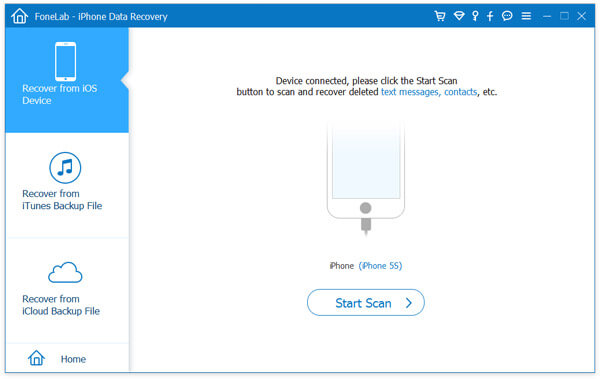
4 lépés Lásd a törölt adatokat
A beolvasási eredményből megtalálja az iPhone-on elérhető összes törölt és meglévő adatot, amelyek a bal oldalon vannak kategorizálva, beleértve a névjegyeket, üzeneteket és mellékleteket, híváselőzményeket, hangposta, WhatsApp és mellékletek, fotók, alkalmazásadatok, jegyzetek, naptár , emlékeztetők, hangjegyzetek, Safari könyvjelző és előzmények stb.

5 lépés Törölt fájlok helyreállítása az iPhone készülékről
Válassza ki azokat az elemeket, amelyeket vissza szeretne kapni az iPhone készülékre, és állítsa be a fájlok mentésének helyét. Végül kattintson a Meggyógyul gombot a törölt fájlok visszaállításához az iPhone készüléken.
1 lépés Töltse le és telepítse a FoneLab - iPhone Data Recovery terméket
Az iPhone Data Recovery lehetővé teszi a fájlok helyreállítását az iTunes biztonsági másolatából. Ingyenesen letöltheti a helyreállítási programot, telepítse. Válassza az "iPhone Data Recovery" szolgáltatást. Kattintson a második módra, Visszaszerezni az iTunes biztonsági mentési fájljából amikor megnyitja a szoftvert.
2 lépés Válassza az iTunes biztonsági mentési fájlt
Látni fogja, hogy az összes iTunes biztonsági mentési fájl fel van sorolva a felületen. Válassza ki a kívánt fájlt tartalmazó biztonsági mentési fájlt, majd kattintson az OK gombra Lapolvasás indítása gomb. Javasoljuk, hogy válassza a legutóbbi iTunes biztonsági másolat fájlt.

3 lépés Lásd a törölt adatokat
A beolvasási folyamat után az iTunes törölt fájljában található összes törölt és meglévő adat felsorolásra kerül. Mostantól megtekintheti a törölt és a meglévő fájlokat, beleértve a névjegyeket, üzeneteket és mellékleteket, hívási előzményeket, hangpostát, WhatsApp és mellékleteket, fényképeket, alkalmazásadatokat, jegyzeteket, naptárat, emlékeztetőket, hangjegyzeteket, Safari könyvjelzőket és előzményeket stb.

4 lépés IPhone fájlok helyreállítása
Válassza ki az iPhone készülékre visszaállítani kívánt fájlokat, és döntse el a fájlok mentésének helyét. Végül kattintson a Meggyógyul gombra a törölt iPhone fájlok visszaállításához.
1 lépés Töltse le és telepítse a FoneLab - iPhone Data Recovery terméket
FoneLab - Az iPhone Data Recovery lehetővé teszi a fájlok helyreállítását a iCloud biztonsági mentés. Ingyenesen töltse le és telepítse a programot, és válassza az "iPhone Data Recovery" lehetőséget. Kattintson a harmadik módra, Visszaszerezni az iCloud biztonsági mentési fájljából.
2 lépés iCloud bejelentkezés
Meg kell jelentkezzen be az iCloud-ba az Ön Apple ID-jével és jelszavával, hogy így legyen hozzáférjen az összes iCloud biztonsági másolat-fájlhoz.

3 lépés Töltse le az iCloud mentési fájlt
Ezután látnia kell az összes elérhető iCloud biztonsági másolat fájlt, amely felsorolásban szerepel. Válasszon egy iCloud biztonsági másolatot az iPhone készülékhez, majd kattintson annak elemére Letöltés gombot.

4 lépés Válassza a fájltípust a helyreállításhoz
Választhat a törölt fájlok szelektív visszaállításáról az iPhone készüléken. Itt lehet válasszon fájltípusokat gyógyulás céljából. Például, ha csak a névjegyeket szeretné visszaállítani, jelölje be a Névjegyek lehetőséget. Kattintson a "Next" gombra a szkennelési folyamat indításához.

5 lépés A törölt fájlok helyreállítása az iPhone készüléken
Az iCloud biztonsági mentési fájljában található összes törölt és meglévő adat fel lesz sorolva. Mostantól megtekintheti a törölt és a meglévő fájlokat, beleértve a névjegyeket, üzeneteket és mellékleteket, hívási előzményeket, hangposta, WhatsApp és mellékleteket, fényképeket, alkalmazásadatokat, jegyzeteket, naptárat, emlékeztetőket, hangjegyzeteket, Safari könyvjelzőket és előzményeket, stb. Válassza ki az iPhone fájlokat hogy vissza akar térni, és állítsa be a fájlok mentésének helyét. Végül kattintson a gombra Meggyógyul gombra a törölt iPhone fájlok visszaállításához.

Ez a cikk elsősorban a legjobb iPhone Data Recovery-t mutatja be a törölt fájlok iPhone-on történő helyreállításához. Ha elveszít egy fontos iPhone fájlt, akkor jobb, ha időről időre biztonsági másolatot készít iPhone -járól. És a FoneLab is kínál iOS adatmentés és visszaállítás funkcióval, így könnyedén mentheti az iPhone készüléket.